Розглянемо безліч способів про помилки "Установка Windows на даний диск. Обраний диск мають стиль розділів GPT". Раніше була стара система розділу диска MBR і вона вже не могла діяти з новою кількістю даних TR (терабайт). Придумали систему GPT для дисків і була введена вона з новим графічним bisos uefi. Приступимо до представленої проблеми власними, стандартними засобами. Хочу зауважити, що деякі користувачі описували свої дії, що просто заходять в bios і відключають режим UEFI. Все залежить від безлічі факторів, у плоть до архітектури windows, 64 або 32 бітна.

Установка Windows на даний диск. Обраний диск мають стиль розділів GPT
У більшості випадків користувачі створюють неправильно установчу флешку з Windows. Якщо у вас диск розмічений стилем GPT, то і завантажувальний флешку потрібно створювати під стиль GPT. Створіть установчу флешку з Windows за допомогою програми Rufus. Виберіть GPT в графі "Схема розділів", і UEFI . Далі спробуйте встановити Windows на комп'ютер або ноутбук.
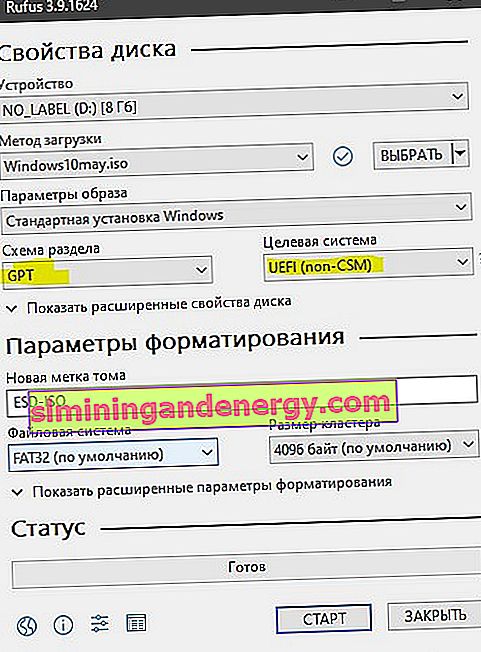
1. Змінити режим завантаження UEFI
У наш час велика частина материнських плат підтримують, як традиційну завантаження, так і UEFI Boot. Користувачі можуть вибрати найбільш підходящу в настйроках bios. Дивіться уважно! bios у всіх різноманітний.
- Поміняти значення UEFI , замість CSM в розділі Feature або Setup.
- У рядку Peripherals перещелкнуть режим SATA: AHCI замість IDE.
- (Цей пункт не є обов'язковим, спробуйте його, якщо не вийшло вище). У рядку Key Management функції Secure Boot, яка розміщена на вкладці BOOT, змінити Other OS замість Windows UEFI Mode.
Якщо ви записуєте з флешки і не виходить за цим способом, то повторно завантажувальний флешку UEFI. Незабутній! Натискаємо f10 для збереження налаштувань.
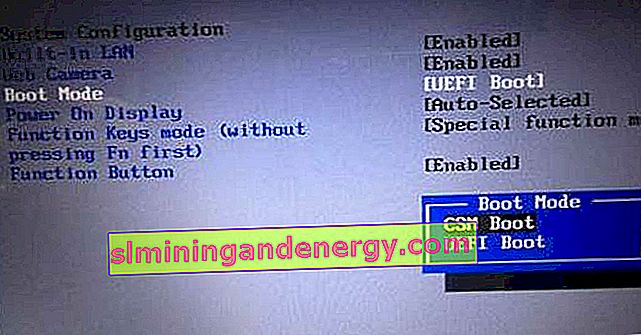


2. Видалення розділів при установці windows
Якщо вам не шкода даних і хочете швидко все зробити, то видаліть всі розділи при установці windows, і відформатуйте потім цілком весь жорсткий диск. Після чого створіть заново розділи, які вам потрібні. Таким чином буде задана нова таблиця на жорсткому диску.
- Видаліть всі дискові розділи.
- Створіть їх заново.
Відформатуйте (Спосіб зітре всі дані).



3. Перетворення або конвертація диска GPT в MBR
Спосіб зітре всі дані.
Коли з'явиться помилка, натисніть OK, щоб закрити повідомлення про помилку, і натисніть поєднання клавіш Shift + F10 або Shift + Fn + F10 для ноутбуків , щоб викликати командний рядок. Якщо нічого не виходить, то поверніться на крок назад, до інтерфейсу установки windows і натисніть кнопку Shift + F10, щоб знову запустити cmd.

Вводимо по порядку наступні команди:
diskpart- запуск інструментуlist disk- вивести список дисківselect disk 1- вибрати диск 1clean- очистити обраний дискconvert MBR- конвертувати в MBR
Коли програма diskpart перетворює в формат MBR, ви можете вийти з цієї програми і продовжити установку Windows.
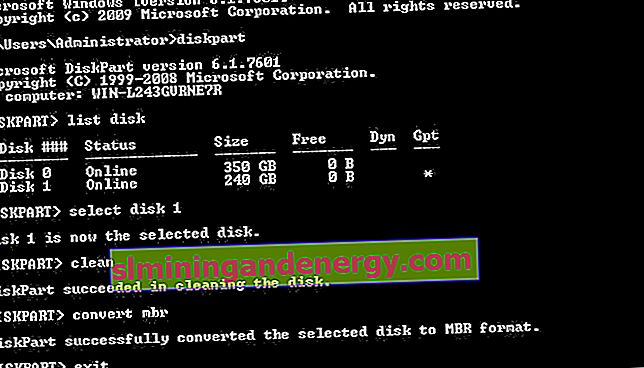
4. Застосувати стандартну утиліту управління дисками
Якщо інша ОС доступна на вашому ноутбуці або є можливість створити завантажувальний Life DVD-диск, флешку. Можна буде скористатися стандартною програмою в windows "управління дисками". Можна ще приєднати свій вінчестер HDD до іншого комп'ютера.
- Для запуску програми натисніть "пуск", клацніть правою кнопкою миші на мій "комп'ютер" або значок на робочому столі, вибираєте в контекстному меню "Управління" і "Управління дисками"
- Видаляйте всі розділи або томи на диску по одному через правий клік, "видалити том". (Delete Volume)

Коли на диску стає незайняте простір, клацніть на диск і виберіть " перетворити в MBR-диск " (Convert to MBR Disk). Після цих кроків, оригінальний GPT диск буде перетворений в MBR диск, а потім ви можете перейти до установки Windows на цей диск.
